

Av Gina Barrow, senast uppdaterad: January 17, 2022
Bara musikälskare skulle veta hur viktigt det är att ha överföra musik från iPhone till dator freeware.
Alla älskar en låt eller två men om du har hundratals eller fler sparade på din iPhone är du en certifierad musikälskare. Och med det växande antalet låtar som sparats på din iPhone, verkar det som att du måste ta dig bort från de gamla spåren på din dator så att du kan lägga till fräscha nya beats.
Grejen med iOS-enheter är att det är enkelt att få nya låtar på iPhone överföra dem till en dator är en ganska tråkig uppgift. Så vi tillägnade dagens artikel till musikälskare som letar efter gratisprogram för att överföra musik från iPhone till dator.
Tips: Om du vill veta hur man gör överför musik från din dator till din iPhone, kan du hänvisa till en annan guide.
Del 1. Hur man överför musik från iPhone till en Windows-dator via iTunesDel 2. Använd Google Drive för att överföra musik från din iPhone till datornDel 3. Hur man synkroniserar musik från iPhone till Mac med FinderDel 4. Det mest idealiska gratisprogrammet för att överföra musik från iPhone till datornDel 5. Sammanfattning
iTunes är det ultimata valet när det gäller att ladda ner låtar och till och med hantera iPhone innehåll. Du kan dra nytta av alternativet för automatisk synkronisering så varje gång du ansluter din iPhone till iTunes kommer dina spellistor också att uppdateras.
Med iTunes kan du bara överföra de köpta musikfilerna till din dator. Här är hur:
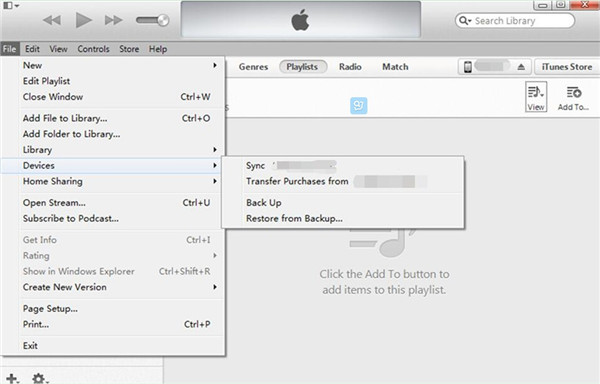
Det finns dock några nackdelar med att använda iTunes för att överföra musik från iPhone till datorn. Även om det är en gratis app att använda, kan du inte överföra eller kopiera andra låtar förutom de köpta. Nästa stora nackdel är att du inte kan välja de låtar du vill ha utan du måste välja alla.
Du kan stöta på synkroniseringsfel eller iTunes-felkoder längs vägen om du försöker kopiera nedladdade låtar från iPhone till datorn, vilket är ett stort krångel och en stor möjlighet för dataförlust.
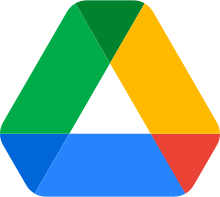
Ett annat anmärkningsvärt gratisprogram för överföring av musik från iPhone till dator är Google Drive.
Om du har massor av låtar att flytta från din iPhone behöver du bara ladda ner Google Drive och ladda upp dem. Det kräver bara ett Google-konto för att du ska kunna registrera dig. Följ den här guiden nedan:
Google Drive erbjuder 15 GB gratis molnlagring, det är många låtar att ladda upp!
De senaste macOS-uppdateringarna inkluderade inte iTunes utan ersattes av Finder. Finder är en ny app för innehållshantering gjord av Apple för Mac-datorer. Den har ett liknande gränssnitt med iTunes men lovar mer bekvämlighet och funktioner.
Du kan också dra nytta av detta gratisprogram för överföring av musik från iPhone till dator. Här är hur:
Som du kan se har de första 3 alternativen vi listade sina för- och nackdelar. Alla av dem har restriktioner och begränsningar som du måste överväga. Den mest idealiska överföringsmusiken från iPhone till dator är gratis FoneDog telefonöverföring.
Många iOS-användare är redan anslutna till denna programvara eftersom den ger dig större frihet att kopiera och överföra olika filer från iPhone till datorn när som helst. Faktum är att det också låter dig byta från iOS till Android och vice versa.
FoneDog Phone Transfer gör mer än att bara överföra musik, den kan också migrera annat telefoninnehåll som meddelanden, kontakter, bilder, videor och mycket mer. Bortsett från det kommer detta gratisprogram med en verktygslåda som inkluderade en HEIC-bildkonverterare och en ringsignalmakare.
Det bästa med att använda FoneDog Phone Transfer? Tryggheten att ingen data går förlorad under överföringsprocessen. Till skillnad från att använda iTunes där den automatiskt synkroniserar dina spellistor och skriver över befintligt innehåll på din iPhone, ger FoneDog Phone Transfer dig chansen att vara selektiv i filöverföring.
Om du vill veta hur FoneDog Phone Transfer fungerar, följ dessa steg:
Steg 1. Ladda ner FoneDog Phone Transfer GRATIS och installera det på din dator
Telefonöverföring
Överför filer mellan iOS, Android och Windows PC.
Överför och säkerhetskopiera textmeddelanden, kontakter, foton, video, musik på datorn enkelt.
Fullt kompatibel med de senaste iOS och Android.
Gratis nedladdning

Steg 2. Anslut iPhone till datorn med en USB-kabel. Vänta tills programvaran känner igen din enhet.
Steg 3. Gå till menyn Musikfil som finns på vänster sida av programmet
Steg 4. Navigera genom hela dina musikfiler och välj de låtar du vill överföra

Steg 5. Hitta och klicka på menyn Exportera till PC

Steg 6. Skapa en filmapp och vänta på att överföringen ska slutföras
FoneDog Phone Transfer är ett gratisprogram utan krångel och ingen dataförlust!
Folk läser ocksåHur man överför musik från iTunes till iPhoneHur man överför musik från iPod till dator gratis
Du har precis lärt dig lite gratisprogram för att överföra musik från iPhone till dator. iTunes och Finder fungerar på liknande sätt, men de har begränsningar när det gäller att överföra musik.
Google Drive å andra sidan är också ett bra verktyg men det har inte ett alternativ för flera nedladdningar, vilket innebär att du måste ladda ner låtarna individuellt. Hittills är det mest idealiska gratisprogrammet att använda FoneDog Phone Transfer. Den har ett komplett verktyg du behöver för att överföra inte bara din musik utan många andra filer från iPhone till datorn.
Lämna en kommentar
Kommentar
Telefonöverföring
Överför data från iPhone, Android, iOS och dator till var som helst utan förlust med FoneDog Phone Transfer. Som foto, meddelanden, kontakter, musik, etc.
Gratis nedladdningHeta artiklar
/
INTRESSANTTRÅKIG
/
ENKELSVÅR
Tack! Här är dina val:
Utmärkt
Betyg: 4.8 / 5 (baserat på 65 betyg)